Переход на FireBird 3.0
С самого начала программа Тирика работала в сетевом режиме с базой данных формата FireBird 2.5. Откровенно говоря, это была не лучшая версия FireBird: в ней имелось огромное количество ошибок при работе с памятью, в результате чего при длительной или интенсивной работе FireBird выедал всю доступную память и прекращал свою работу. Кроме того, версия 2.5 была очень медленной.
Сейчас мы научили Тирику работать с FireBird 3.0, и вашему вниманию предлагаются инструкции по переходу.
ВНИМАНИЕ!
Инструкции по переходу на FireBird 3.0 даются для Тирики версии 16.6 или более поздней. Если у вас установлена более ранняя версия программы (проверить это можно в пункте меню Справка|ОПрограмме), вам необходимо будет перейти на последнюю версию Тирики согласно след.инструкциям
Если у вас сейчас установлена Тирика версии 16.6 или более поздняя, то мы будет придерживаться следующего плана работ:
- Сделать резервную копию базы данных
- Удалить FireBird 2.5
- Установить FireBird 3.0
- Восстановить базу данных из резервной копии
ВНИМАНИЕ!
Перед выполнением инструкций ниже нужно обязательно закрыть программу Тирика на всех компьютерах!
Резервное копирование базы данных
Программы FireBird 2.5 и FireBird 3.0 используют разный формат файлов. Для того, чтобы перенести ваши данные из 2.5 в 3.0, рекомендуется сделать резервную копию базы данных в 2.5 и потом восстановить базу данных из резервной копии в 3.0. FireBird 3.0 "понимает" формат резервной копии 2.5 и корректно построит базу данных 3.0 по резервной копии 2.5.
(Обратное, кстати, неверно: FireBird 2.5 не понимает формата резервных копий FireBird 3.0. Это означает, что если Вам не понравится работать в 3.0 и вы захотите вернться на 2.5, то выполнить эти же инструкции "наоборот" не получится. В этом случае нужны другие инструкции).
Для того, чтобы сделать резервную копию базы данных, пожалуйста, нажмите кнопку Пуск|Все Программы|Стандартные|Командная Строка и в открывшемся окне введите последовательно перечисленные ниже команды, после каждой нажимая кнопку Enter на клавиатуре. В списке команд ниже даны комментарии к каждой команде, их, разумеется, на клавиатуре набирать не надо; в предпоследней команде имя файла C:\rezervnaya-kopiya.fbk можно заменить на другое имя файла, если вы хотите сохранить резервную копию под другим именем или в другой папке:
- C:<Enter> (переходим на диск C)
- cd \<Enter> (переходим в корневую папку диска)
- cd "Program Files (x86)"<Enter> (переходим в папку C:\Program Files (x86)\)
- cd Firebird25<Enter> (переходим в папку C:\Program Files (x86)\FireBird25\)
- cd bin<Enter> (переходим в папку C:\Program Files (x86)\FireBird25\bin\)
- gbak -backup tirika C:\rezervnaya-kopiya.fbk -user sysdba -password masterkey<Enter> (создаем резервную копию и сохраняем ее в файл rezervnaya-kopiya.fbk в корне диска C)
- Внимательно прочитайте, что вам ответит эта команда. Она может сказать, что создание резервной копии не удалось - в этом случае продолжать процесс нельзя, иначе вы потеряете все данные
- exit<Enter> (закрываем окно командной строки)
После выполнения этих команд проверьте, что в корне диска C: имеется файл rezervnaya-kopiya.fbk. Если файла с таким именем вы не видите - ни в коем случае не продолжайте выполнять эти инструкции!
На всякий случай (безопасности много не бывает) скопируйте в отдельную папку файл SHOP.FDB из папки :\Program Files (x86)\FireBird25\Database. Это ваша рабочая база данных, и если что-то пойдет не так, то иметь две разные копии базы данных будет лучше, чем иметь только одну.
Удаление программы FireBird 2.5
Удаление программы FireBird 2.5 выполняется штатными средствами Windows. Нажмите кнопку Пуск в Windows, выберите иконку с шестеренкой "Параметры", дальше Приложения, потом Установленные Приложения, в окне поиска наберите FireBird и при помощи кнопки с многоточием справа удалите это приложение
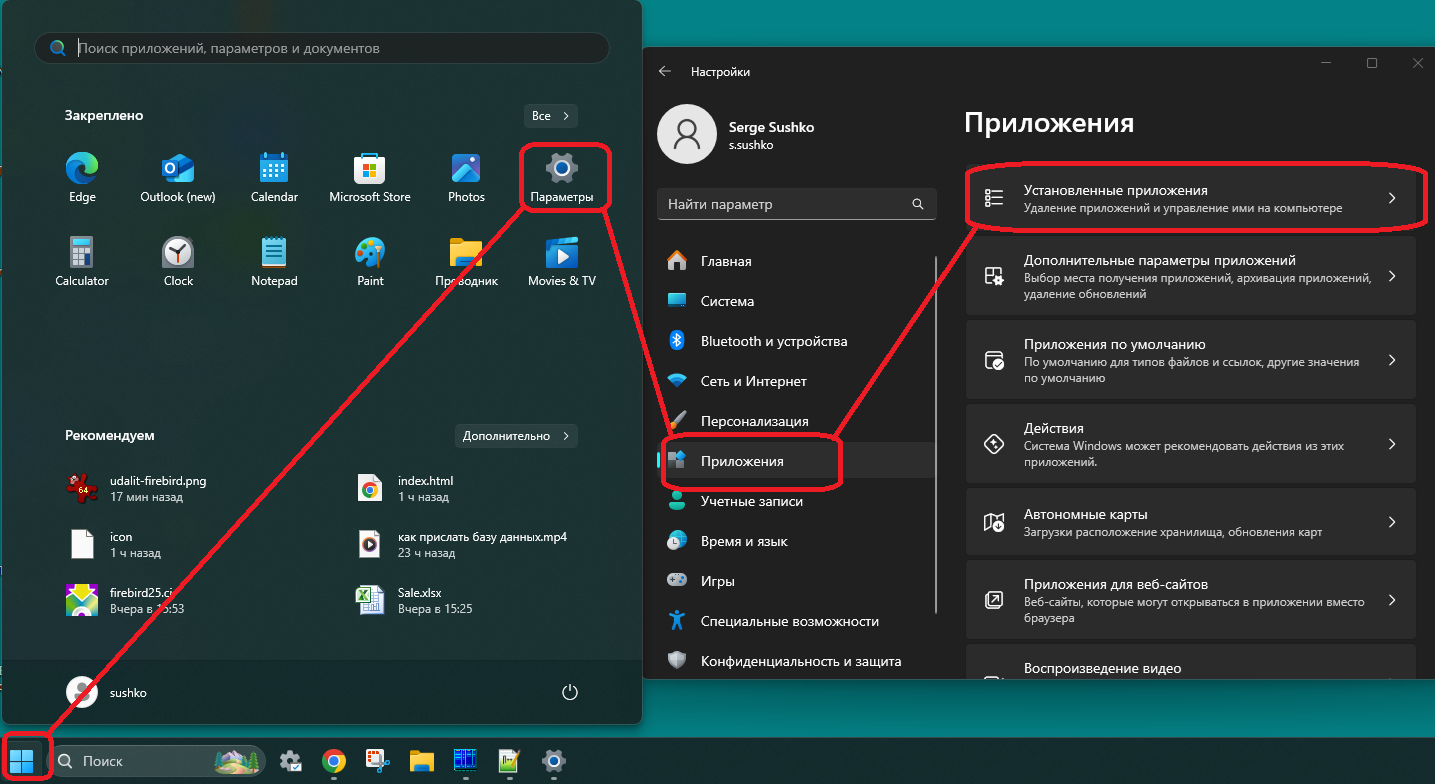
Установка программы FireBird 3.0
Пожалуйста, скачайте вот тут программу FireBird 3.0 и установите ее на ваш компьютер. Прцедура установки совершенно стандартная, никаких настроек при установке делать не нужно, так что мы не будем описывать подробно этот пункт инструкций.
Восстановление вашей базы данных из резервной копии
Для того, чтобы восстановить ваши данные из сделанной ранее резервной копии, пожалуйста, нажмите кнопку Пуск|Все Программы|Стандартные|Командная Строка и в открывшемся окне введите последовательно перечисленные ниже команды, после каждой нажимая кнопку Enter на клавиатуре. В списке команд ниже даны комментарии к каждой команде, их, разумеется, на клавиатуре набирать не надо; в предпоследней команде имя файла C:\rezervnaya-kopiya.fbk нужно заменить на имя файла той резервной копии базы данных, которую вы создали в первой главе этй статьи:
- C:<Enter> (переходим на диск C)
- cd \<Enter> (переходим в корневую папку диска)
- cd "Program Files (x86)"<Enter> (переходим в папку C:\Program Files (x86)\)
- cd Firebird30<Enter> (переходим в папку C:\Program Files (x86)\FireBird30\)
- restore_database.bat C:\rezervnaya-kopiya.fbk<Enter> (восстанавливаем базу данных из резервной копии C:\rezervnaya-kopiya.fbk)
- Внимательно прочитайте, что вам ответит эта команда. Если там будет сообщение об ошибке, пожалуйста, сфотографруйте его для того, чтобы ваше обращение в техподдержку было предметным
- exit<Enter> (закрываем окно командной строки)
Проверка того, что получилось
Теперь, пожалуйста, откройте Тирикуна всех компьютерах и проверьте, что вы по-прежнему можете работать с вашими данными. Возможно, вам также нужно будет настроить на этом компьюере Брандмауэр Windows - см. ссылку на инструкции в конце статьи
Также интересно почитать
Как настроить брандмауэр Windows
Как перенести данные в сетевую базу данных
Увеличение скорости работы сети
Следующая статья: Переход на НДС 20%
 Тирика-Магазин
Тирика-Магазин